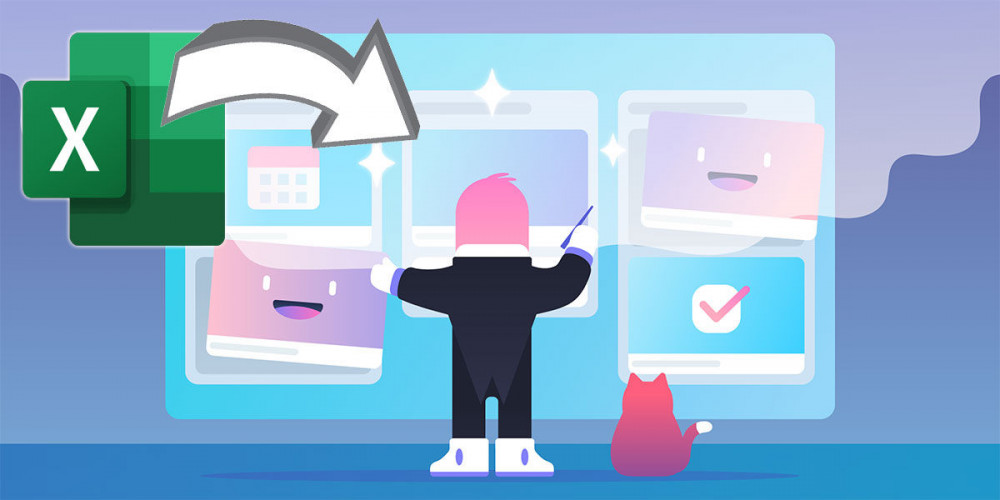
Trello는 다른 플랫폼과의 광범위한 호환성뿐만 아니라 작업 구성과 관련하여 다양한 옵션을 제공하는 도구입니다. 이러한 협업을 통해 해당 도구를 동기화하고 이점을 얻을 수 있습니다. 예를 들어 다음을 수행할 수 있습니다. Excel로 Trello 카드 만들기 .
혹시 모르니 Trello는 다른 사람들과 함께 작업이나 프로젝트를 관리하는 데 사용되는 소프트웨어입니다. 인터페이스는 다른 설정을 적용할 수 있는 각 작업에 대한 카드 생성을 기반으로 합니다. PC 버전과 모바일 버전이 모두 있기 때문에 멀티 플랫폼입니다.
PC에서 Excel로 Trello 카드를 만드는 방법
두 기기 모두에 앱이 있으므로 쉽게 수행할 수 있습니다. Trello의 인터페이스는 매우 직관적이고 보드에서 빠르게 카드를 만들 수 있지만 항상 Excel 시트를 프로그램으로 가져오기 .
이런 식으로 이 Microsoft 프로그램의 파일이 있는 경우 보드를 처음부터 만드는 대신 Trello로 전체 파일을 가져올 수 있습니다. 이 프로그램은 작업하는 동안 자주 사용되기 때문에 컴퓨터부터 시작하겠습니다.
Excel을 사용하여 Trello에서 카드를 만들려면 다음을 수행해야 합니다.
- 먼저 Excel로 이동하여 Trello로 내보낼 시트를 만들어야 합니다. 당신은해야합니다 Excel에서 목록 생성 , 테마는 당신에게만 달려 있습니다. 작업, 활동, 보류 중이거나 완료된 작업의 목록이 될 수 있습니다. 심지어 체크리스트까지 포함됩니다.
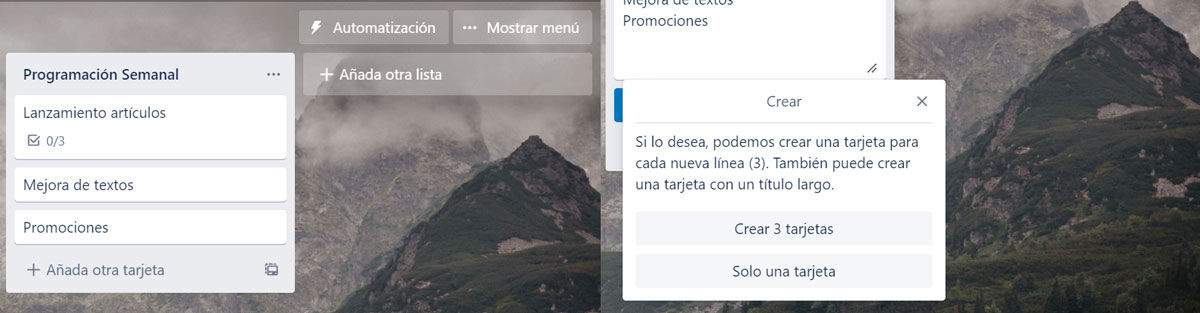
- Excel 시트에서 원하는 모든 목록을 만든 후에는 Trello로 이동하여 해당 목록을 넣을 새 공간을 만듭니다. Trello에서 ” + " 버튼을 눌러 해당 공간을 만들고 이름, 테마를 지정하고 배경으로 사용자 정의할 수 있습니다.
- 그런 다음 Excel에서 카드의 제목이 될 내용을 복사하고 "를 클릭하여 Trello 카드에 붙여넣습니다. 카드 추가 ". 그대로 있을 수 없는 것이 분명하므로 붙여넣을 때 해당 목록을 여러 장의 카드로 나누거나 한 장의 카드로 나누는 것이 좋습니다.
- 첫 번째 옵션을 선택하면 자동으로 여러 장의 카드로 나뉩니다. 물론 그들은 비어 있고 내부에 체크리스트가 없습니다 하지만 Excel에서 빠르게 만들 수도 있습니다.
- 일련의 작은 작업 전용 Microsoft 프로그램에서 다른 목록을 만든 경우 Trello에 빠르게 전달할 수 있습니다. 해당 목록 전체를 복사하고 이 도구로 이동합니다. 그리고 카드를 입력 .
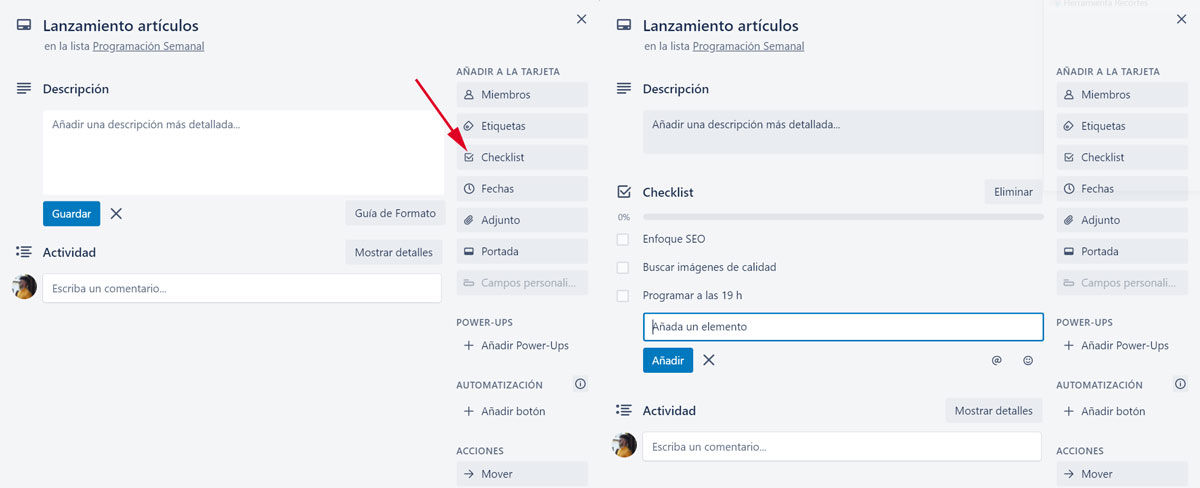
- 오른쪽 메뉴로 이동하면 일련의 옵션이 표시됩니다. 클릭 " 체크리스트'를 통해 작업 목록 생성 . 채워지는 것으로 나타나는 첫 번째 상자에서 Excel의 목록을 복사합니다.
- 클릭 " 추가 "라고 표시되며 자동으로 여러 지점으로 나누어 완료됩니다.
PC의 Trello에는 다른 버전이 있습니다. 이 방법은 웹 버전과 Windows 및 Mac 모두에서 다운로드할 수 있는 데스크톱 버전에서 모두 사용할 수 있습니다.
Android 앱의 Excel에서 Trello 카드 만들기
기기가 다르고 버전마다 특성이 다르지만 Android의 Excel로 Trello에서 카드를 만드는 기능은 동일합니다. 모바일 앱이 더 쉽기 때문에 더 많이 사용한다면 다음과 같은 방법으로도 할 수 있습니다.
- Excel에서 카드 목록과 체크리스트 작업에 대한 시트를 만듭니다.
- 만들기 새로운 공간 Trello에서 원하는 대로 열 이름을 지정합니다.
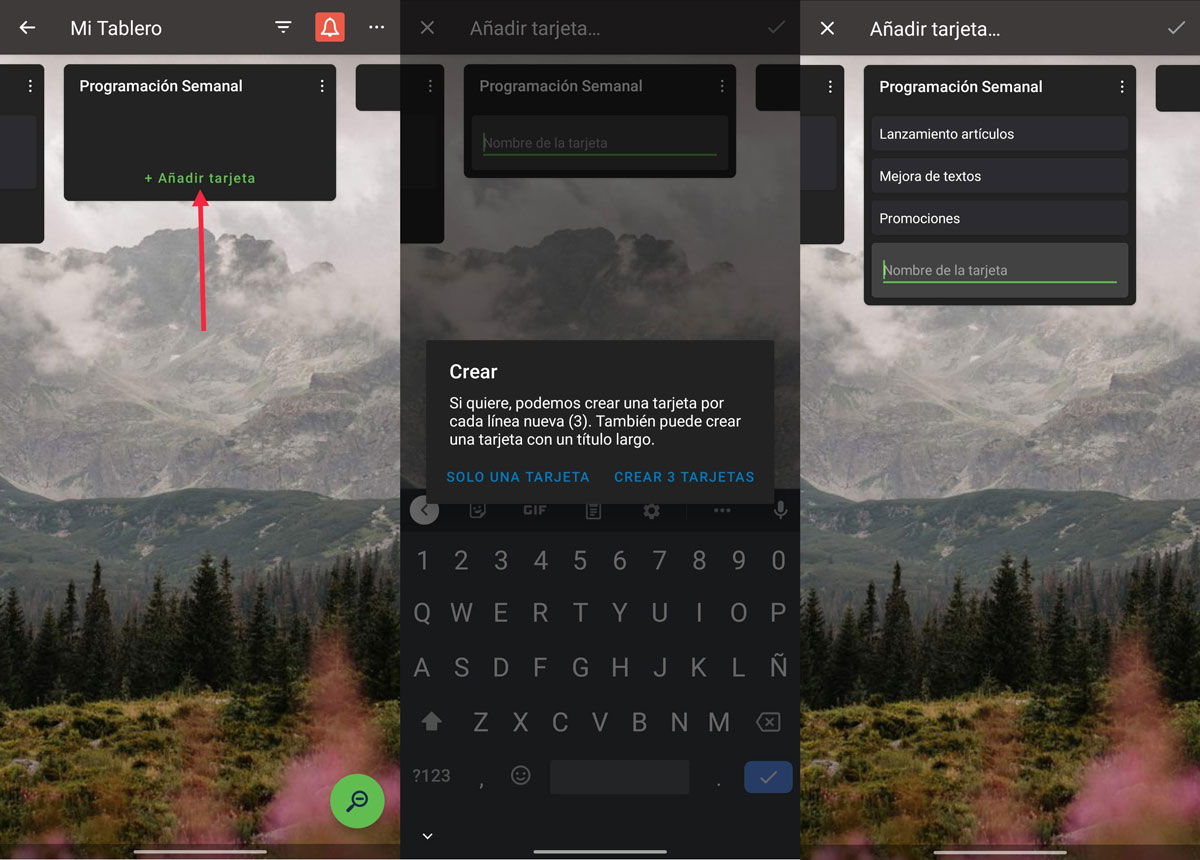
- 생성되면 카드 목록을 Excel에 복사하여 Trello에 붙여넣습니다. ”를 다시 클릭하십시오. 카드 추가 "를 입력하고 상자에 내용을 붙여넣습니다.
- 자동으로 팝- 위로 창 추가한 행 수만큼 카드를 생성하라는 제안과 함께 이 나타납니다. 옵션을 클릭하면 즉시 분할됩니다.
- 체크리스트를 추가하려면 카드를 입력하고 " 체크리스트 추가 ". "빠른 작업" 섹션에 표시되지 않으면 상단에 있는 세 개의 수직 점에서 옵션을 찾으십시오.
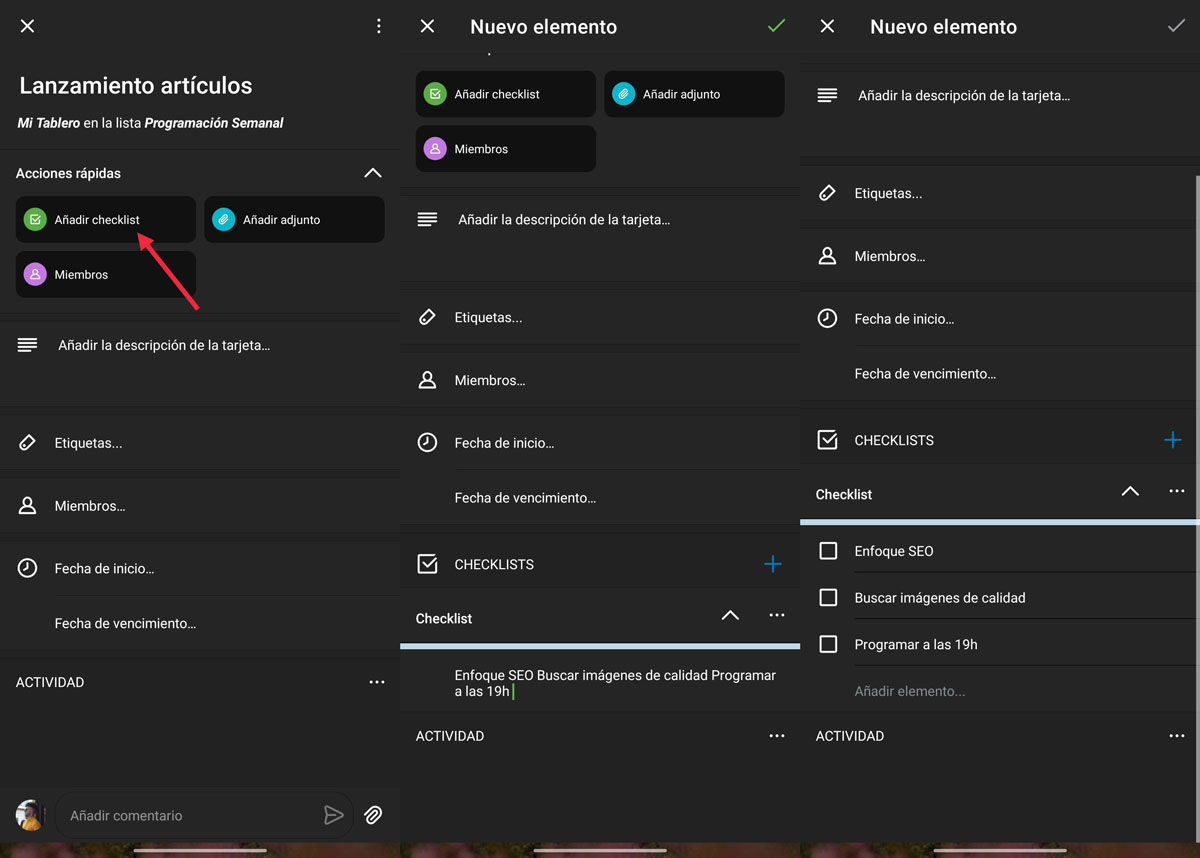
- 체크리스트가 생성되면 Excel에서 목록을 복사하여 첫 번째 빈 상자에 붙여넣으십시오. 요소 추가 ".
- 붙여넣고 텍스트를 수락하면 , 자동으로 상자로 나뉩니다.
영리한. Android 및 PC용 버전 중 하나에서 Microsoft Excel 및 Trello를 사용하기만 하면 됩니다. 매우 간단한 프로세스이므로 호환성에 대한 기술 또는 버전 요구 사항이 없습니다.
